电脑没有休眠选项怎么设置 Win10休眠模式丢失的解决方法
在使用Win10系统的电脑时,有时候会遇到电脑没有休眠选项的情况,导致无法正常设置休眠模式,这时候我们可以通过一些解决方法来恢复Win10的休眠功能,让电脑在长时间不使用时能够自动进入休眠状态,以节省能源并保护电脑硬件。接下来我们就来详细了解一下解决电脑休眠模式丢失的方法。
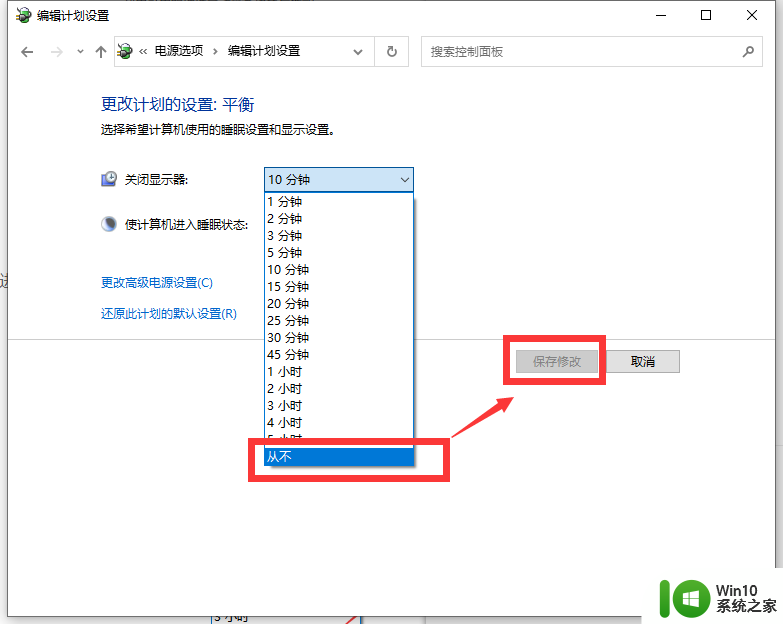
休眠模式和睡眠模式的区别
1、休眠模式:
当Windows系统进入休眠模式之后,将电脑当前的运行状态和数据保存到了硬盘。然后整台电脑的硬件(cpu、内存、硬盘等)都处于断电状态,这种模式完全不耗电,当我们需要恢复的时候,系统将从硬盘中读取数据内容到内存中,由于硬盘的运行速率与内存相差甚远,所以唤醒休眠状态要比唤醒待机状态更费时一些,但是休眠状态是整体硬件处于断电状态,所以即使在电源断开的情况下,下次依然能恢复到休眠前的电脑运行状态。
2、睡眠模式:
当Windows系统进入睡眠模式之后,将电脑当前的内存中的运行状态和数据存储在硬盘中。并且保持给内存供电,内存中的运行数据依然存在,这个过程相当于同时开启了待机和休眠。
如果没出现电源断开等问题,那么当唤醒睡眠状态时,首先从内存中读取数据,快读恢复电脑的运行状态,如果出现了电源断开等异常,那么在唤醒睡眠时,将从硬盘上恢复数据,速度相对较慢。
Win10系统没有休眠模式的解决方法
首先我们点击“开始菜单”,点击“设置”,进入到Windows设置界面,我们点击“系统”选项。
点击“电源和睡眠”,在右侧窗口中我们点击“其他电源设置”。
点击“选择电源按钮的功能”。
如果关机设置下面的选项是灰色的,我们点击“更改当前不可用的设置”。
这时候,我们勾选休眠选项,并点击保存修改按钮。
如果没有这个选项,解决办法:鼠标右键点击“开始菜单”。选择“Windows powershell(管理员)”,在Windows powershell窗口中输入命令:powercfg -h on。
这时候,我们就可以看到电源选项中,多了一个休眠模式。
以上就是电脑没有休眠选项怎么设置的全部内容,有遇到这种情况的用户可以按照以上方法来解决,希望能够帮助到大家。
电脑没有休眠选项怎么设置 Win10休眠模式丢失的解决方法相关教程
- win10没有休眠选项的解决方法 win10没有睡眠设置怎么办
- win10没有睡眠只有休眠 Win10找不到休眠模式怎么解决
- win10控制面板没有休眠选项 win10如何开启休眠选项
- win10不让电脑休眠如何设置 win10如何关闭休眠模式设置
- win10设置休眠不断网方法 win10休眠模式不断网怎么设置
- win10电脑设置了不休眠还是会休眠如何解决 win10电脑设置不休眠但仍然自动休眠怎么办
- win10电脑找不到休眠选项如何恢复 win10电脑无法进入休眠模式如何解决
- win10电脑休眠图片设置方法 win10电脑怎样设置休眠时的壁纸
- win10电脑电源休眠选项不见了怎么办 win10电脑电源休眠选项消失怎么恢复
- win10设置休眠模式的方法 win10关闭睡眠模式的步骤
- win10休眠模式等待时间的设置方法 win10怎么设置休眠模式等待时间
- win10电脑设置永不休眠怎么设置 电脑不休眠在哪设置win10
- win10玩只狼:影逝二度游戏卡顿什么原因 win10玩只狼:影逝二度游戏卡顿的处理方法 win10只狼影逝二度游戏卡顿解决方法
- 《极品飞车13:变速》win10无法启动解决方法 极品飞车13变速win10闪退解决方法
- win10桌面图标设置没有权限访问如何处理 Win10桌面图标权限访问被拒绝怎么办
- win10打不开应用商店一直转圈修复方法 win10应用商店打不开怎么办
win10系统教程推荐
- 1 win10桌面图标设置没有权限访问如何处理 Win10桌面图标权限访问被拒绝怎么办
- 2 win10关闭个人信息收集的最佳方法 如何在win10中关闭个人信息收集
- 3 英雄联盟win10无法初始化图像设备怎么办 英雄联盟win10启动黑屏怎么解决
- 4 win10需要来自system权限才能删除解决方法 Win10删除文件需要管理员权限解决方法
- 5 win10电脑查看激活密码的快捷方法 win10电脑激活密码查看方法
- 6 win10平板模式怎么切换电脑模式快捷键 win10平板模式如何切换至电脑模式
- 7 win10 usb无法识别鼠标无法操作如何修复 Win10 USB接口无法识别鼠标怎么办
- 8 笔记本电脑win10更新后开机黑屏很久才有画面如何修复 win10更新后笔记本电脑开机黑屏怎么办
- 9 电脑w10设备管理器里没有蓝牙怎么办 电脑w10蓝牙设备管理器找不到
- 10 win10系统此电脑中的文件夹怎么删除 win10系统如何删除文件夹
win10系统推荐
- 1 中关村ghost win10 64位标准旗舰版下载v2023.04
- 2 索尼笔记本ghost win10 32位优化安装版v2023.04
- 3 系统之家ghost win10 32位中文旗舰版下载v2023.04
- 4 雨林木风ghost win10 64位简化游戏版v2023.04
- 5 电脑公司ghost win10 64位安全免激活版v2023.04
- 6 系统之家ghost win10 32位经典装机版下载v2023.04
- 7 宏碁笔记本ghost win10 64位官方免激活版v2023.04
- 8 雨林木风ghost win10 64位镜像快速版v2023.04
- 9 深度技术ghost win10 64位旗舰免激活版v2023.03
- 10 系统之家ghost win10 64位稳定正式版v2023.03